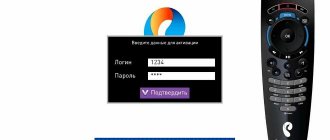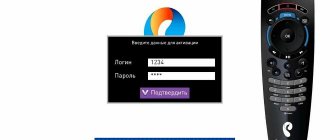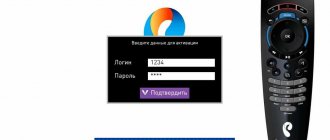Осенью 2021 года представила качественно новую мультимедийную платформу, которую нарекла следующей ступенью развития интерактивного ТВ. Данная платформа получила название «Wink», и довольно быстро приобрела популярность у сотен тысяч пользователей. Её функционал оказался намного шире своей предшественницы, гарантируя высокое качество изображения и богатые интерактивные возможности. После этого начался постепенный этап перехода ТВ-приставок от Ростелеком на платформу Wink, продолжающийся и по сей день. Если вы уже имеете ТВ-приставку от Ростелекома, то вы, несомненно, захотите воспользоваться на своём устройстве богатым функционалом Wink. Как же это сделать? Ниже мы подробно разберём подключение Wink от компании Ростелеком, если вы уже имеете ТВ-приставку от данного провайдера,
Особенности подключения на Wink от Ростелеком
Как известно, платформа Wink являет собой интерактивное ТВ с возможность просмотра более двухсот каналов. Поддерживаются различные вспомогательные функции, от родительского контроля до перемотки и паузы. Вы можете скачивать понравившиеся фильмы, просматривать пропущенные на протяжении трёх последних дней фильмы или передачи, быть постоянно в курсе всех трансляций благодаря наличию телепрограммы.
Wink отлично работает на Смарт ТВ, приставках, компьютерах, планшетах и телефонах. Достаточно установить соответствующее приложение (или воспользоваться функционалом сайта), пройти регистрацию, оплатить услуги и наслаждаться возможностями платформы.
После появления Wink была принята программа перехода на платформу Wink для большинства ТВ-приставок данного оператора. Из-за огромного количества приставок, находящихся в пользовании, единовременно осуществить такой переход не удалось. Новые абоненты будут подключаться к Wink автоматически, и получать новые STB-ресиверы с новым логотипом Wink.
В случае же уже существующих абонентов была выпущена прошивка Wink для приставок, которые по своим аппаратным характеристикам способны поддерживать данную платформу.
Если ваша приставка от Ростелеком поддерживает упомянутую платформу, мы предлагаем наглядно попробовать функционал последней. Ниже разберём, как активировать Wink, если у вас имеется более ранняя приставка от Ростелеком.
Подписка и цена
Функционал позволяет человеку выбирать интересующую его подписку. Сервис Wink предоставляет широкий выбор подписок, который поможет человеку выбрать то, что ему нужно.
Разберемся подробней в подписках.
Доступные варианты тарифов:
| Тариф | Подробнее о тарифе | Цена |
| Трансформер | В нем имеется 227 каналов, 5000 фильмов и сериалов | 299р. в месяц. Первая неделя бесплатно |
| Максимум | В тарифе представлено 262 канала, 7000 фильмов и сериалов | От 620р. в месяц. Первая неделя бесплатно |
| Премиум | Тариф располагает 284 каналами, 20000 фильмов и сериалов + премиум контент (Амедиатека, Матч премьер, Дисней и другие) | От 1800р. в месяц. Первая неделя бесплатно |
Кроме этих тарифов, Wink позволяет отдельно подписаться на множество тематических каналов. Разберем их подробней:
| Тариф | Подробнее о тарифе | Цена |
| Настрой кино | Отличные фильмы отечественного и зарубежного производства | 299р. в месяц, 4 канала |
| МАТЧ ПРЕМЬЕР | Футбольные трансляции европейских матчей. Трансляция российской премьер-лиги | 299р. в месяц |
| Матч! Футбол | Трансляции европейских матчей и чемпионатов. Аналитика и хроника футбола | 380р. в месяц, 3 канала |
| Взрослый | Отборные каналы «для взрослых». Имеются не только фильмы, но и сериалы | 329р. в месяц, 5 каналов |
Имеются также специальные тарифы со сборниками фильмов и сериалов от Wink:
| Тариф | Подробнее о тарифе | Цена |
| Суперхиты | Доступ более чем к 14000 фильмам и сериалам | 649р. в месяц, неделя бесплатно |
| Амедиатека Home | Позволяет смотреть премьеры новых сериалов | 599р. в месяц |
| Кино VIP | Доступно 120 каналов, 1400 фильмов и сериалов | 379р. в месяц, 1 месяц бесплатно |
| More.tv+ START | Тариф дает доступ более чем к 4500 фильмам и сериалам | 349р. в месяц |
| More.tv | Позволяет смотреть более 3000 фильмов и сериалов для семейного просмотра | 299р. в месяц, 1 месяц бесплатно |
| START | Просмотр 1500 фильмов и сериалов | 399р. в месяц |
Еще доступны развивающие тарифы:
| Тариф | Цена |
| English club | 149-299р. в месяц |
| Лицей | |
| Детский клуб | |
| Караоке |
Как установить Wink на приставку от Ростелеком
В случае пользования ранним STB-ресивером от «Ростелеком», и наличии возможности перехода на функционал Wink, в меню вашей приставки появится иконка «Попробуйте Wink». Её и задействуем для перехода на Винк, и пользования богатыми возможностями этой популярной платформы.
Выполните следующее:
- Наведите курсор на плитку «Попробуйте Wink» в меню приставки, и нажмите на пульте вашей приставки на кнопку «Ок»;
- На следующем экране курсор по умолчанию установится на кнопку «Перейти на Wink». Вам останется вновь нажать на кнопку «Ок» для продолжения;
- Откроется экран, на котором будет будет размещено предупреждение о перезагрузке вашей приставки и установки на неё Wink. Вновь нажмите на «Ок» для запуска процесса перезагрузки;
- Приставка перезагрузится, и начнётся установка Wink. Процесс займёт примерно 10-15 минут. В некоторых случаях чуть больше. Наберитесь терпения и немного подождите;
- В процессе автоматической настройки платформы от вас могут попросить указать настройки видеовыхода (разрешение). Если параметры телевизора совпадают, нажмите на кнопку «Сохранить»;
- После перезагрузки устройства система предложит вам активировать аккаунт (отобразится соответствующее уведомление);
- Нажмите на кнопку «Активировать»;
Выберите кнопку «Активировать» для запуска процедуры активации вашего аккаунта - Появится форма для ввода вашего телефона (активация проводится по номеру мобильного телефона). С помощью стрелок на пульте и кнопки «Ок» наберите ваш мобильный номер, затем нажмите на «Далее»;
- Дождитесь смс-сообщения, которое придёт на указанный вами номер. Затем введите полученный код на следующем экране, и вновь нажмите на «Далее»;
- Процедура активации будет завершена. Останется лишь нажать на «Понятно» и перейти к непосредственному пользованию платформой.
Ошибка воспроизведения
Обычно разработчики уведомляют на сайте, что работа приложения распространяется только на территорию Российской федерации. При воспроизведении в другой стране, на устройстве всплывет ошибка.
Бывает ситуация, когда человек находится на территории РФ и у него выскакивает ошибка воспроизведения.
Далее рассмотрим, что делать в такой ситуации:
- Пользователь должен проверить, авторизовался ли он в аккаунте. Еще нужно помнить, что аккаунт должен быть зарегистрирован в системе Wink.
- Вводим промокод, который пришел по SMS. Если это не сделать, то пользователь просто не получит доступ к услугам Wink.
- Можно попробовать перезагрузить свое устройство или сделать переустановку приложения.
- Если для входа используется ПК, то необходимо почистить браузер и повторно зайти в профиль.
- Можно попробовать изменить тип подключения. Допустим, пользователь вышел в интернет с помощью кабельного интернета, то можно зайти с помощью мобильного интернета или наоборот.
Варианты не обязательно делать подряд. Их можно пробовать вразнобой.
Может случиться ситуация, что устройство просто устарело и не способно воспроизводить контент. Зачастую, это телевизоры, выпущенные до 2015 года (любой компании).
Какие еще могут быть причины ошибки воспроизведения
Рассмотрим еще менее распространенные причины:
- Приставка не имеет внутри нужного программного обеспечения;
- Нет доступа к интернету;
- Не работает приставочный кабель;
- Ошибка в работе роутера;
- Сбой в функционировании терминала;
- Проблемы у провайдера;
- Ошибка в ПО приставки;
- Неверный DNS в настройках.
Базовое устранение ошибки воспроизведения
Способ используется в том случае, когда происходит случайный сбой. Ошибка исправляется в течение нескольких минут.
Какие действия:
- Перезагружаем сам роутер. Это делается с помощью кнопки, находящейся сзади. Нажимаем на нее и держим 10 секунд и нажимаем еще один раз. Ждем установки соединения.
- Проверяем, работает ли интернет на ПК (при условии, что он использует тот же роутер). Если соединение так и не работает, то дело в роутере. В этом случае необходимо звонить на горячую линию и узнавать, как устранить проблему.
- Отключаем от розетки сам Wink и потом снова включаем. Запускаем его и проверяем, исчезла ли ошибка.
- При использовании приложения, а не приставки, нужно переустановить его. Процедура переустановки зависит от модели телевизора и ОС.
- Сброс настроек приставки. Не желательно делать, если пользователь не понимает, как опять настроить роутер.
Изменение настроек DNS для нормальной работы
Когда пользователь использует подключение через Wi-Fi роутер модели TP-Link, настройки DNS можно поменять, чтобы устранить ошибку воспроизведения на Wink:
- Для входа в роутер, прописываем в строке ввода браузера адрес 192.168.1.1 или 192.168.0.1
- Появятся окна ввода логина и пароля. В обоих полях пишем «admin».
- Выбираем параметр DHCP.
- В поля «Предпочитаемый DNS» и «Альтернативный» вводим адреса 77.88.8.8, 77.88.8.1, это адреса Яндекс серверов. Сохраняем настройку.
Перезагружаем устройство, с которого делался вход в Wink. После перезагрузки включаем его и пробуем снова сделать подключение.
Нужно обязательно проверить, чтобы устройство функционировало на ОС Android 4.4 и выше. Информация по устройствам находится на странице «Об устройстве» либо «О телефоне».
Когда разговор идет о телевизоре на базе Android, он должен быть от версии 5.0 и выше.
Проблемы могут также появиться в телевизорах марки Samsung, выпущенные в 2021 году и позже. Эту проблему решают с помощью сайта производителя. На сайте есть информация по настройке устройства для определенной модели телевизора.
На ресурсе компании может быть выложен специальный софт, помогающий решить ошибку воспроизведения на телевизорах Samsung.
Как вернуть старый интерфейс Винк после подключения
Если по каким-либо причинам функционал платформы Wink после установки вам не подошёл, вы можете вернуться к старой, испытанной прошивке.
Для этого понадобится выполнить следующие простые шаги:
- Перейдите в настройки вашей приставки;
- Там отыщите раздел «Обновление ПО»;
- В данном разделе выберите опцию «Вернуть старый интерфейс»;
В открывшемся меню выберите кнопку «Вернуть старый интерфейс» - Дождитесь завершения процедуры. Возврат на старую прошивку займёт тех же 10 минут, что и при переходе на новую чуть выше.
При этом на новых приставках с логотипом Wink от Ростелеком откатиться на старую прошивку (Legacy) уже не получится.
Подробно: как вернуть старый интерфейс Wink от Ростелеком.
Как пользоваться Wink на других смарт-приставках
В случае смарт-приставок от других производителей для пользования функционалом Wink понадобится установить на вашу приставку приложение «Wink» (Андроид, iOS). Последнее можно свободно скачать в популярных цифровых магазинах Плей Маркет и Эп Стор.
Далее понадобится выполнить следующее:
- Запустите приложение;
- Нажмите на «Далее»;
- В открывшемся меню выберите вкладку «Моё»;
- Далее кликните на иконке «Вход или регистрация»;
- На следующем окне введите номер вашего телефона, после чего нажмите на «Далее»;
Введите номер вашего телефона для отправки смс-сообщения - На указанный номер телефона придёт смс-сообщение. Его нужно будет ввести в соответствующее поле на экране, после чего нажать ниже на кнопку «Зарегистрироваться»;
- Процедура регистрации будет завершена и вы сможете пользоваться богатыми возможностями платформы.
Это также пригодится: как пользоваться Wink на телевизорах Cмарт ТВ LG и Samsung.